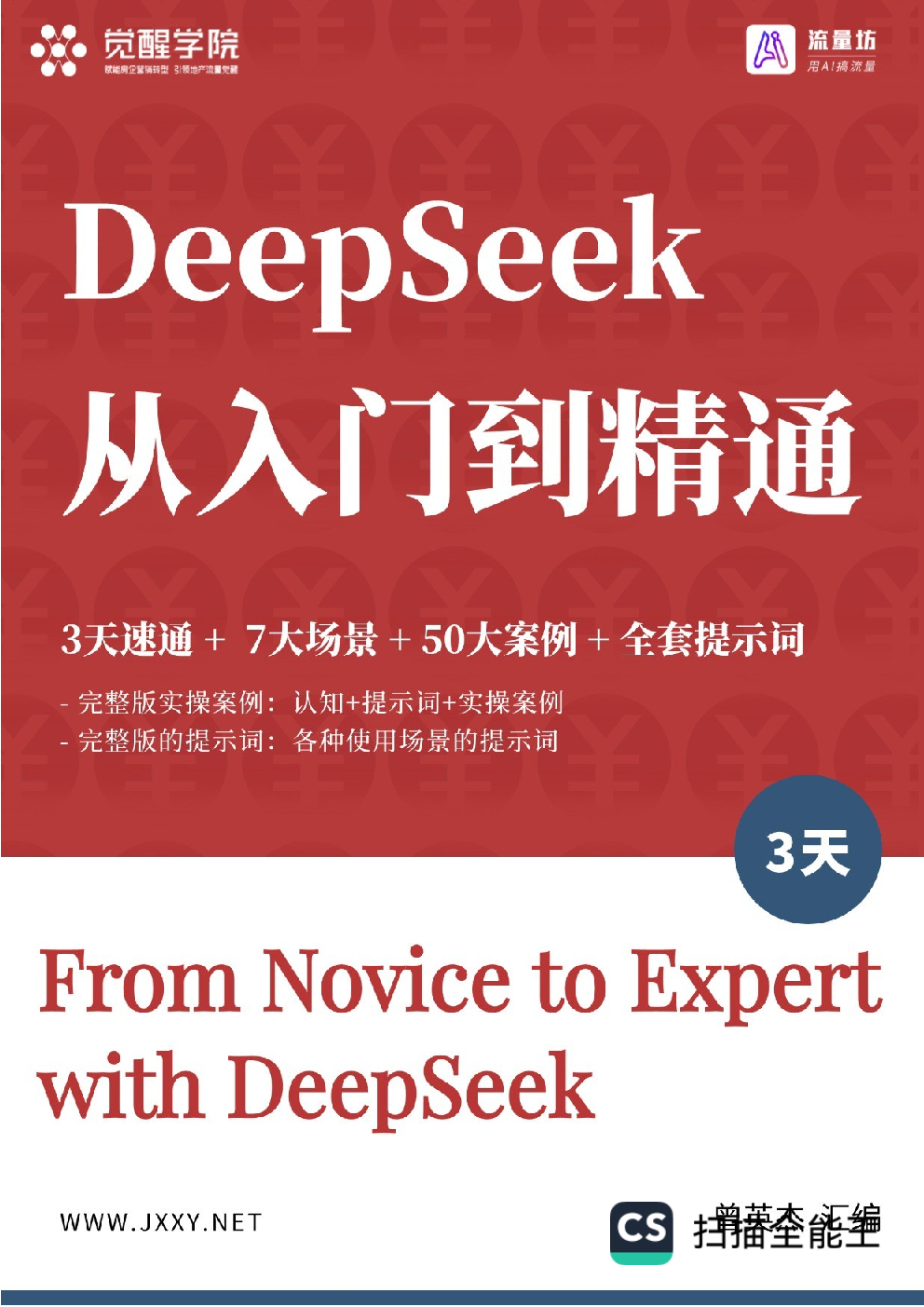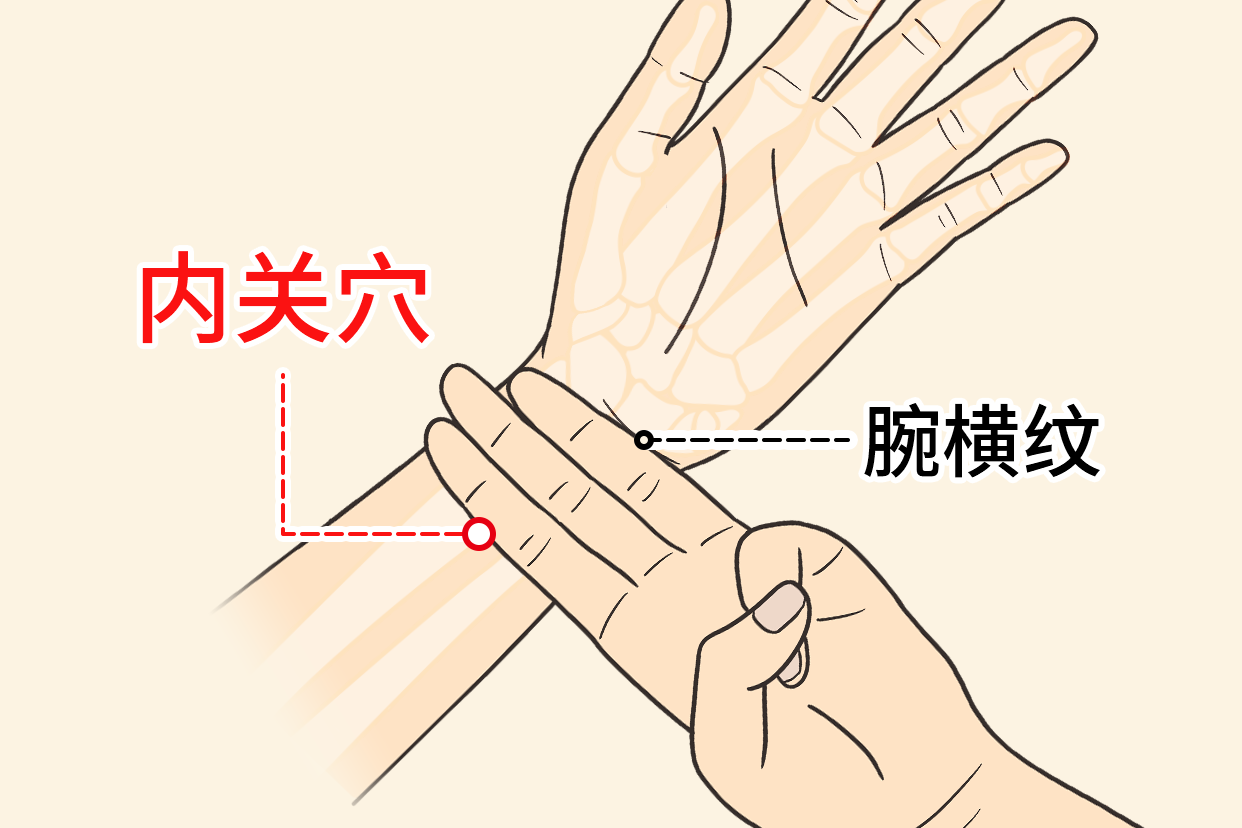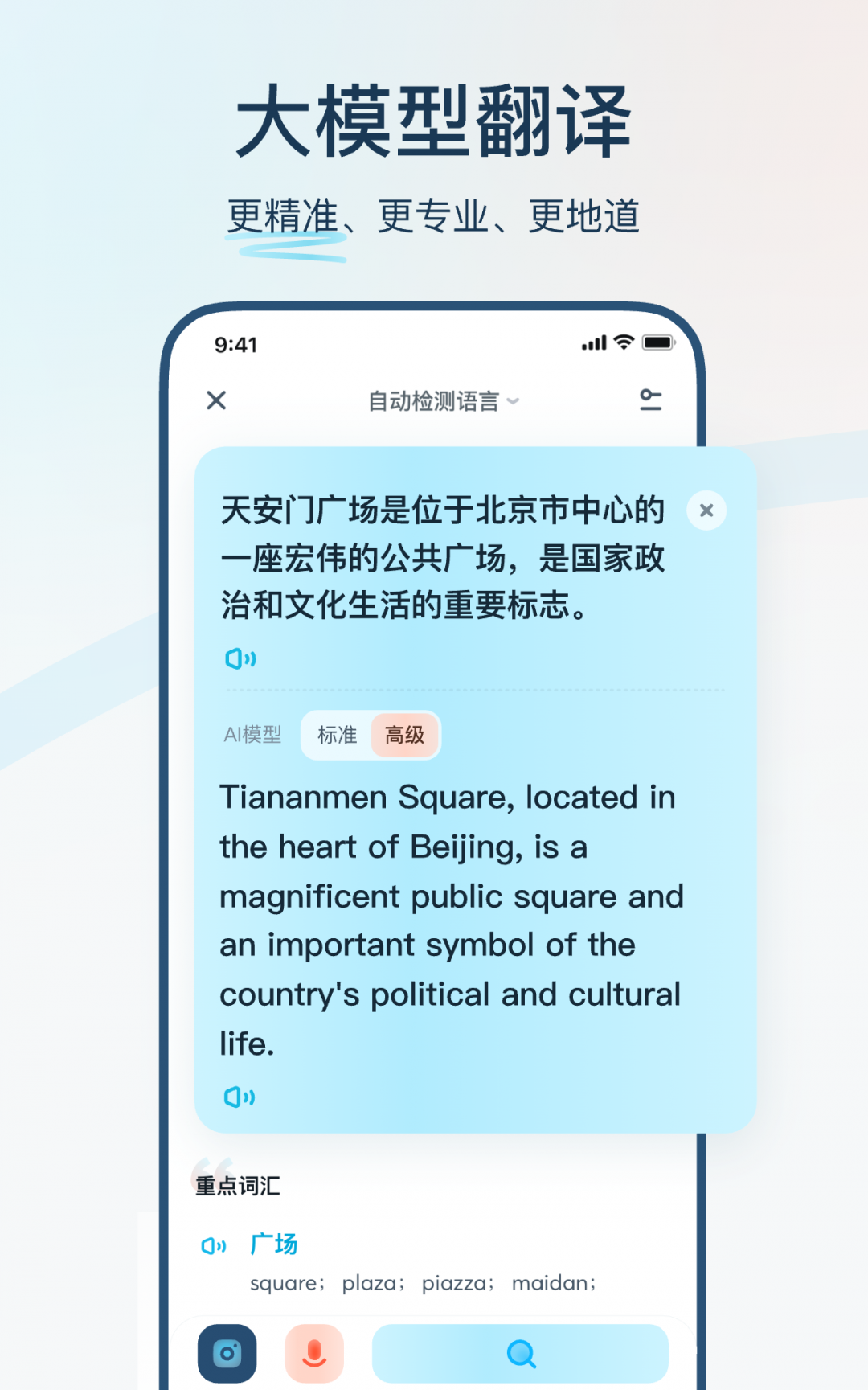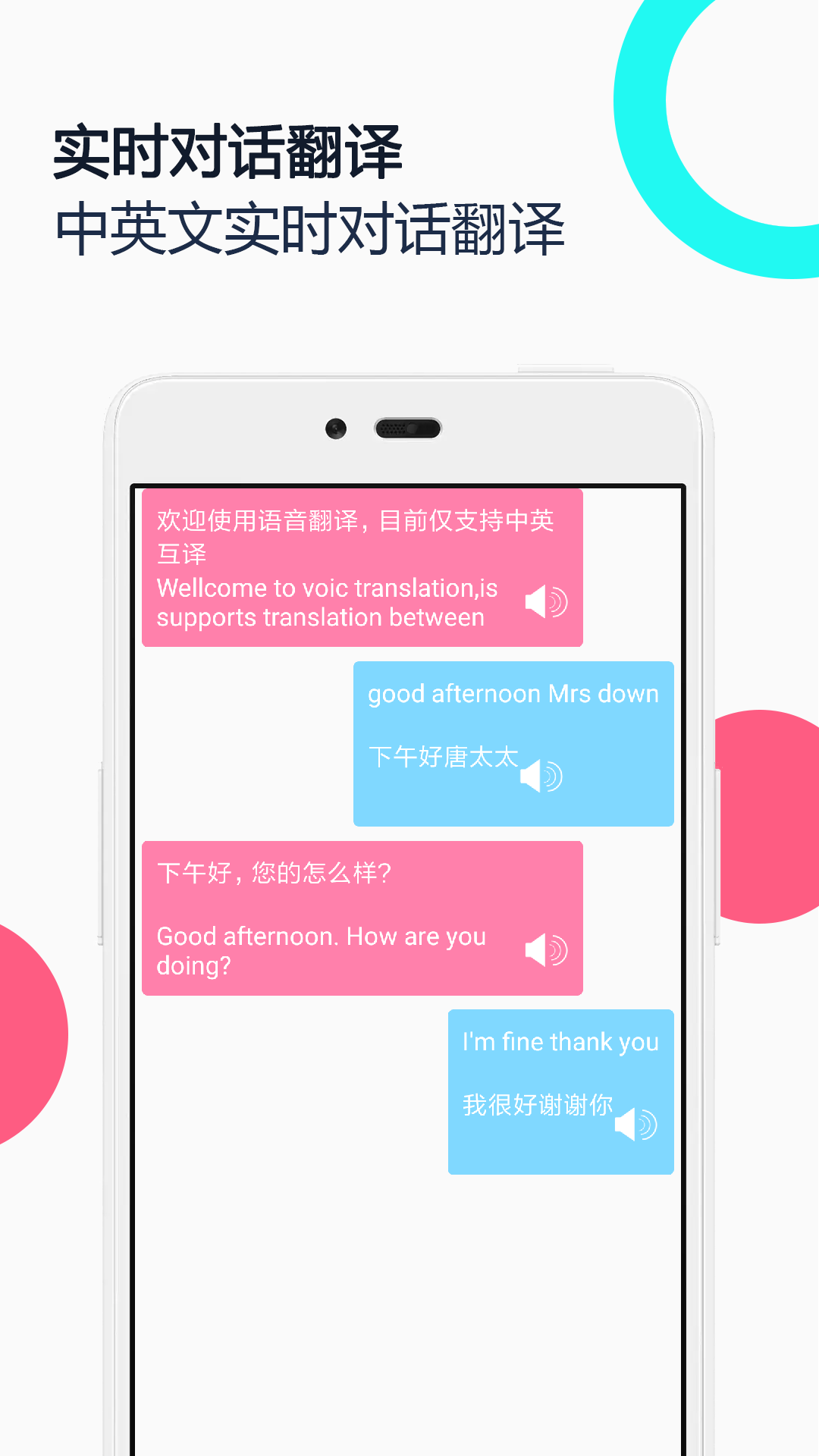苹果有道翻译器使用起来非常简单直观,核心步骤包括:首先,在App Store下载并安装“有道翻译官”App;其次,打开App后,您可以根据需求选择多种翻译方式,如输入文字进行文本翻译、开启摄像头对准文字进行拍照翻译、或直接说话进行语音翻译。 对于进阶用户,还可以利用其AR翻译、屏幕翻译以及与iOS系统深度集成的Safari浏览器插件等高级功能,无论是在旅行、学习还是工作中,都能获得高效、精准的翻译体验。有道将为您全面解析有道翻译器在iPhone, iPad, 和Mac上的所有使用方法与技巧。
有道目录
1. 快速上手:下载与初次设置
在开始您的翻译之旅前,第一步是在您的苹果设备上正确安装并设置有道翻译器。无论您使用的是iPhone、iPad还是Mac,过程都非常相似。请前往App Store,搜索关键词“有道翻译官”或“Youdao Translate”。请认准由网易有道 (NetEase Youdao) 出品的官方应用,以确保您获得最正宗和安全的服务。下载安装后,首次打开App,系统会请求授权使用您的摄像头和麦克风。为了完整体验所有功能,建议您点击“允许”。这些权限是实现拍照翻译和语音翻译所必需的,有道作为一家注重用户隐私的公司,会严格保护您的数据安全。
2. iPhone/iPad端核心功能详解
作为移动端的核心应用,iPhone和iPad上的有道翻译器功能最为丰富,完美适配了移动场景下的各种翻译需求。下面我们将逐一拆解这些强大的功能。
2.1 文本翻译:最基础也最常用
文本翻译是有道翻译器的基石功能。打开App后,默认进入的就是文本翻译界面。在顶部的输入框中,您可以直接键入或粘贴需要翻译的文字。有道翻译器支持上百种语言的自动检测和互译,其背后强大的有道神经网络翻译技术 (YNMT) 确保了翻译结果的准确性和流畅度,使译文更符合目标语言的表达习惯,而非生硬的逐字翻译。此外,您还可以点击喇叭图标收听原文和译文的发音,这对于语言学习者来说是一个非常实用的功能。
2.2 拍照翻译:终结语言障碍的神器
拍照翻译是海外旅行、阅读外文菜单或说明书时的必备功能。有道翻译器在此功能上做得尤为出色,提供了多种模式以应对不同场景。
操作步骤非常简单:在主界面点击底部的“拍照”按钮,即可进入拍照翻译模式。您会看到以下几种核心模式:
- 实景AR翻译:这是最快捷的模式。只需将摄像头对准您想要翻译的文字(如路牌、菜单),屏幕上就会实时显示翻译后的结果,仿佛文字原本就是中文一样。*这种即指即译的体验,极具未来感。*
- 涂抹翻译:当您只需要翻译图片中的一部分文字时,这个功能就派上了用场。先拍下照片,然后用手指在屏幕上涂抹您想翻译的区域,App就会立刻给出该区域的翻译结果,精准又高效。
- 全图翻译:适用于翻译整页文档、海报或大段文字。拍摄照片后,App会通过OCR (光学字符识别) 技术识别图中的所有文字,并以双语对照或覆盖原文的形式完整呈现译文。
为了让您更好地选择,我们整理了一个表格来对比不同拍照模式的适用场景:
| 模式名称 | 核心优势 | 推荐使用场景 |
|---|---|---|
| 实景AR翻译 | 实时、快速、无需拍照 | 看路牌、菜单、商品标签 |
| 涂抹翻译 | 精准、只翻译需要的部分 | 翻译文章中的特定词句、图片上的标题 |
| 全图翻译 | 全面、完整、支持双语对照 | 翻译说明书、信件、公告、书籍页面 |
2.3 语音与同声传译:实时沟通无压力
当您需要与外国友人进行面对面交流时,语音翻译功能就成了您的私人翻译官。点击主界面底部的“对话”或“同传”按钮,即可进入相应模式。
在“对话”模式下,界面会分成两部分。您按住一个语言按钮说话,说完松开,App就会自动翻译并朗读出来,对方同样操作即可。这种模式非常适合问路、点餐等一来一回的简单交流。而“同声传译”模式则更为强大,适用于会议或讲座场景。您可以持续收听一种语言,App会实时地将翻译结果以文字形式显示在屏幕上,帮助您理解长篇演讲内容。
2.4 AR翻译:探索现实世界的全新方式
AR翻译(增强现实翻译)是拍照翻译的升级版。它将虚拟的翻译信息与真实世界无缝叠加。除了前面提到的实景AR翻译路牌和菜单,有道还探索了更多有趣的应用,例如AR识别物体。将摄像头对准一个物体,比如苹果,屏幕上不仅会显示出“Apple”这个词,还可能提供相关的百科信息,让翻译过程充满了探索的乐趣。
2.5 屏幕翻译:截图内容一键翻译
您是否遇到过在其他App中看到外文图片,想翻译却无法复制文字的窘境?屏幕翻译功能完美解决了这个问题。您只需在任何界面截取一张屏幕图片,然后下拉通知中心,找到有道翻译器的快捷方式(需提前在系统设置中添加),点击“截图翻译”,App就会自动识别并翻译您刚刚截取图片中的文字。这个功能对于翻译游戏界面、社交媒体图片等场景极为方便。
3. Mac端高效使用技巧
对于经常使用Mac电脑进行工作和学习的用户,有道翻译器同样提供了强大的桌面端应用,其核心优势在于与操作系统的深度集成,极大地提升了翻译效率。
3.1 划词/取词翻译:阅读文献与浏览网页的利器
这是Mac端最受欢迎的功能之一。安装并运行有道翻译Mac版后,您可以在任何支持文本选择的应用中(如Safari浏览器、Pages文稿、PDF阅读器),用鼠标选中一个单词或句子,翻译结果会立刻以悬浮窗的形式出现。您甚至无需切换应用或复制粘贴。对于需要大量阅读外文资料的用户来说,*这个功能可以节省无数次“复制-切换-粘贴-查看”的重复操作*,让阅读体验无比流畅。您可以在App的偏好设置中自定义触发方式,例如“双击Command键”或“自动取词”。
3.2 截图翻译:精准捕捉屏幕信息
与iPhone端的屏幕翻译类似,Mac版也支持强大的截图翻译。通过预设的快捷键(例如 `Command + 2`),您可以快速截取屏幕上的任意区域,无论是软件的菜单、图片中的文字,还是视频的字幕,有道翻译器都会迅速识别并给出翻译。这个功能对于开发者、设计师和观看外语教程的用户来说,价值巨大。
4. 高阶技巧:充分发挥有道翻译的潜力
掌握了基础功能后,一些与Apple生态系统集成的高级技巧能让您的翻译体验更上一层楼。
4.1 如何使用Safari浏览器扩展
有道翻译器提供了Safari浏览器扩展。启用后,当您在Safari中浏览外文网站时,可以直接点击工具栏上的有道图标,选择“翻译整个网页”。网页内容会被原地翻译,同时保留原有的排版格式,阅读体验极佳。要启用它,请前往 `Safari浏览器` -> `偏好设置` -> `扩展`,然后勾选“有道翻译官”。
4.2 在任何App中通过“共享”调用翻译
iOS和iPadOS强大的共享菜单 (Share Sheet) 也能与有道翻译器联动。在任何App中,当您选中文本后,点击弹出的“共享…”按钮,然后在应用列表中找到“有道翻译官”,即可快速将选中的文本发送到App中进行翻译,省去了手动复制粘贴的步骤。如果列表中没有,可以滑动到最右边点击“更多”进行添加。
5. 常见问题解答 (FAQ)
问:有道翻译器是完全免费的吗?
答:有道翻译器的大部分核心功能,如文本、拍照和语音翻译,都是免费提供的,足以满足日常使用。同时,它也提供付费的会员服务,可以享受无广告、更长的文本翻译限制、以及专业的文档翻译等高级功能。
问:为什么我的拍照翻译无法使用摄像头?
答:这通常是由于您在首次打开App时拒绝了摄像头权限。请前往iPhone的 `设置` -> `隐私与安全性` -> `相机`,在列表中找到“有道翻译官”,并确保开关是打开状态。麦克风权限问题同理。
问:有道翻译的准确率如何?和其他翻译软件比有什么优势?
答:有道翻译的准确率在行业内处于领先水平,这得益于其自研的有道神经网络翻译 (YNMT) 技术。相比传统机器翻译,YNMT能更好地理解上下文,生成更自然、流畅的译文。特别是在中英互译方面,有道凭借其在国内深厚的语言数据积累,表现尤为出色。
6. 总结
总而言之,无论您是iPhone、iPad还是Mac用户,有道翻译器都提供了一套完整而强大的解决方案来应对各种语言挑战。从简单的文本查询,到便捷的划词翻译和截图翻译,再到充满科技感的AR实时翻译,它不仅仅是一个工具,更像是一个随身的智能翻译专家。通过有道的详细介绍,希望您能对“苹果有道翻译器怎么用”有了全面的了解,并能活用这些功能,让语言不再成为您探索世界的障碍。